دليل كامل حول نقل البيانات من Android إلى iPhone و iPad مع Move to iOS
انتقل إلى iOS ، تطبيق مجاني صممه Appleلمساعدة مستخدمي Android على القفز على السفينة لنظام التشغيل iOS. من خلاله ، يمكنك الحصول على جميع أنواع المحتويات تقريبًا ، مثل سجل الرسائل والصور ومقاطع الفيديو الخاصة بالكاميرا وإشارات الويب وحسابات البريد والتقويمات وغيرها من Android إلى iPhone. سنوجهك هنا إلى كيفية استخدام تطبيق النقل إلى iOS بعد الإعداد. لكن أولاً ، تأكد من تنزيل تطبيق Move to iOS على جهاز Android الخاص بك للحصول على مساعدة في التبديل من جهاز Android إلى iPhone أو iPad أو iPod touch الجديد.

إليك ما تحتاج إلى معرفته
قبل البدء في نقل المحتويات من Android إلى iPhone / iPad / iPod باستخدام Move to iOS ، يرجى التأكد من تلبية المتطلبات التالية:
- يتطلب أقراص وهواتف ذكية تعمل بنظام Android 4.0 وما فوق.
- تأكد من تشغيل اتصال Wi-Fi لكل من هاتف Android الحالي وجهاز iPhone أو iPad الجديد.
- يعمل جهاز iPhone / iPad / iPod بنظام التشغيل iOS 9 أو إصدار أحدث.
- يتمتع كل من هاتف Android و iPhone / iPad / iPod بقدرة كافية.
- يدعم فقط iPhone 5 أو ما بعده ، أو الجيل الرابع من iPad أو الأحدث ، أو iPad mini من الجيل الثاني أو الأحدث بالإضافة إلى iPod touch من الجيل السادس.
خطوات مفصلة لاستخدام الانتقال إلى iOS
أثناء عملية الإعداد لجهاز iOS الجديد ،حدد "نقل البيانات من Android" على شاشة التطبيق والبيانات (إذا كنت قد أكملت الإعداد بالفعل ، يجب عليك مسح جهاز iOS والبدء من جديد. إذا كنت لا ترغب في المسح ، فقم فقط بنقل المحتوى يدويًا).
بعد توصيل جهاز iOS الجديد بشبكة Wi-Fi الخاصة بك ، سترى شاشة التطبيقات والبيانات حيث تنقر على نقل البيانات من Android. فقط اضغط على متابعة على تطبيق Android Move إلى iOS.
بعد ذلك ، يمكنك رؤية رمز على جهاز iOS الخاص بك. احصل على الرمز المكون من 10 أرقام الذي يظهر على جهاز iOS الخاص بك واكتبه في جهاز Android.
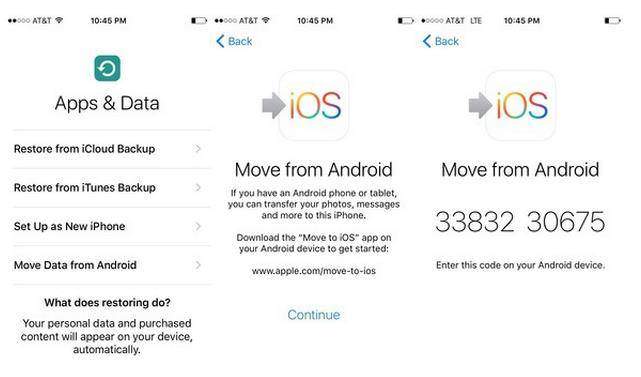
بعد إدخال الرمز ، سيقوم جهاز iOS الجديد وهاتف Android القديم بالاتصال ببعضهما البعض.
هذا التطبيق على هاتف Android الخاص بك سيسألك عمانوع البيانات التي تريد نقلها لك إلى جهاز iOS جديد. حدد المحتويات التي لا تريد نقلها ، ثم انقر فوق "التالي" في الجزء العلوي الأيسر من الشاشة.
ثم ، دع الجهازين يقومان بعملهما. قد يستغرق هذا بعض الوقت حسب كمية الأشياء التي لديك.

بمجرد اكتماله ، ستحتاج إلى إنهاء عملية الإعداد على جهاز iPhone أو iPad ، ولا تنسَ مسح جهاز Android الخاص بك بكل المعلومات الحساسة.
في حالة ظهور أي مشكلات أثناء استخدام الانتقال إلى iOS ، مثل عدم تشغيل ميزة النقل إلى نظام التشغيل iOS ، يمكنك الحصول على إجابة من أفضل طريقتين لإصلاح الانتقال إلى نظام التشغيل iOS غير العامل.
هذا كل شيء ، مع الخطوات التفصيلية المقدمةأعلاه ، أعتقد أنك تعلمت كيفية استخدام تطبيق Move to iOS على iPhone و iPad و iPod touch الآن. لكن هذا التطبيق له حدوده ، على سبيل المثال لا يعمل إلا عند إعداد جهاز iOS لأول مرة ، إما خارج الصندوق أو بعد إعادة ضبط المصنع. إذا كنت لا ترغب في إعادة ضبط الجهاز في المصنع ، فإننا نقترح عليك نقل بياناتك إلى جهاز الكمبيوتر من جهاز Android أولاً ، ثم مزامنة البيانات المنقولة إلى جهاز iOS الخاص بك باستخدام تطبيق نقل بيانات جهة خارجية ، مثل Tenorshare iCareFone ، الذي يركز عليه في إدارة ونقل جميع أنواع البيانات بين الكمبيوتر وجهاز iOS ، هذه الطريقة أفضل بكثير وأكثر أمانًا من استخدام Move to iOS.









